реклама
Мониторът на дейността е a прозорец към най-вътрешната работа на вашия Mac Какво е монитор на активността? Mac еквивалент на диспечера на задачиНаучете всичко за монитора на дейността на вашия Mac и как да го използвате, за да проверите подробна информация за вашата система. Прочетете още . Той следи всички стартиращи програми и процеси, информира ви къде е цялата ви мощност на обработка и RAM паметта ще предостави достатъчно полезна информация, за да диагностицира много проблеми с вашия Mac като.
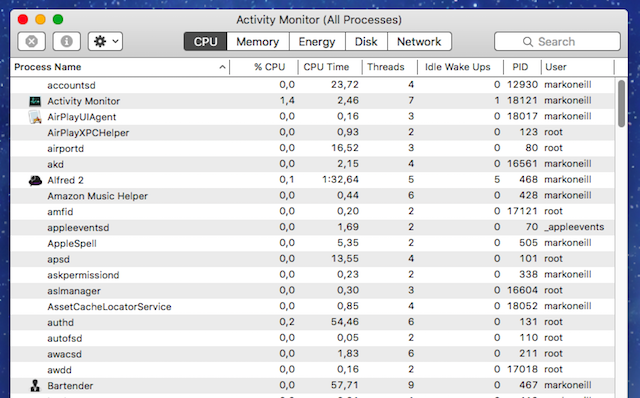
Но колкото е полезен мониторът на дейността, има много повече приложения за мониторинг, направени от разработчици на трети страни, които могат да бъдат от полза за претенциозния потребител на Mac. Всеки има по нещо, което да го изпъкне от останалите.
Някои са безплатни, други не. Ето и крема на реколтата.
Свободните

Първото нещо, което трябва да отбележа е, че MenuMeters не е съвместим с El Capitan 10.11 Public Beta Какво е новото в OS X 10.11 "El Capitan"? (И как да го изпробвате сами)Въпреки че промените не изглеждат толкова големи на повърхността, много неща се случват под предния капак, което би могло да направи това постепенно надграждане едно от най-значимите до момента. Прочетете още - и когато излезе от бета, разработчиците казват, че MenuMeters може никога да са съвместими.
Да цитираш:
Поради новите налагани от Apple ограничения за подписване на код, MenuMeters не е съвместим с публичната бета версия на OS X 10.11 “El Capitan”. Въпреки че ограничението е подобно, това не е пряко свързано с функцията „Защита на целостта на системата“ 10.11 (SIP, известна още като „rootless“) и деактивирането на SIP няма ефект върху MenuMeters.
Освен ако Apple не направи ограничението за подпис незадължително, не е ясно, че MenuMeters в сегашния си вид някога може да бъде съвместим с OS X 10.11.
Така MenuMeters е подходящ само за тези, които работят с Yosemite или по-стари. Включвам го в този списък, независимо от високата похвала, която получава от потребителите навсякъде и неговата ценова точка, удобна за портфейла.
MenuMeters, както подсказва името, е приложение, което поставя група метра в лентата на вашия Mac. Те могат да бъдат персонализирани, за да показват каквото искате, и всеки елемент може да бъде преместен в различно положение, за да ви подхожда. Мониторът може бързо да ви покаже процесор, активност на диска, памет и мрежа.
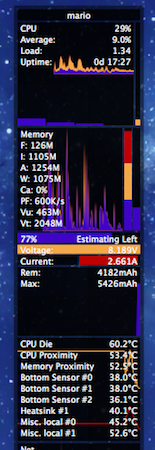
Това е, което наистина харесвам. Наречен XRG (X Resource Graph), това е много персонализирано табло, на което можете да видите всичко - от използването на процесора до времето. Всъщност го обичам толкова много, че вече ще има статут на постоянно пребиваване на моя десктоп. И не позволявам на някое старо приложение да живее там, нали знаете.
Можете да го актуализирате толкова бързо, колкото на всеки 0,2 секунди, посочете какво искате да видите и пропуснете (за да не се претоварвате с информация) и дори можете да определите външния вид на приспособлението. О, и е безплатно!
Почистване на паметта [Няма по-дълго време]
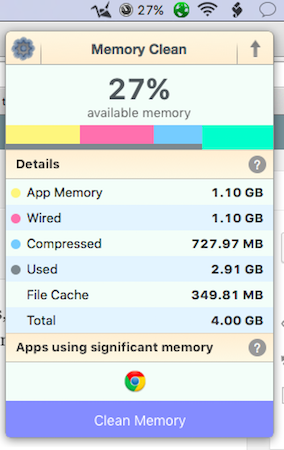
Memory Clean е фокусиран единствено върху използването на паметта на вашия Mac. Самата Apple беше представена миналата година като „безценна помощна програма“ по време на промоция в App Store, а Macworld го обяви за „Mac Gem” през 2013г.
Той има само една функция - да оптимизира паметта на вашия Mac чрез чистене на неактивна памет. Той е най-ефективен, след като приключите с използването на интензивно памет или приложение (затворете Chrome и гледайте как скоростта на паметта ви нараства). Той също така показва приложения, които използват значителна памет, така че знаете кои от тях трябва да опитате да затворите, за да ускорите компютъра си малко по-бързо.
Activity Monitor служи за подобна цел в памет раздела, но Memory Clean осигурява по-хубав интерфейс и бърз достъп до лентата на менюто, поради което си струва да се изтегли според нас.
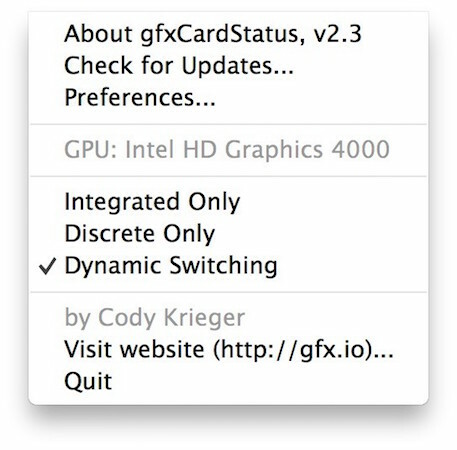
Този работи само ако имате MacBook Pro Кой е най-добрият, MacBook Air или MacBook Pro? И двата модела са сравнени един до другМоже да мислите, че сравнително малкият избор на лаптоп на Apple би направил лесното избиране на модел. За някои хора това е вярно, но за други ограниченият набор от опции и цени прави труден избор. А ... Прочетете още с двойни графични процесори, защото това са единствените потребители, които биха видели някаква полза.
Според разработчиците gfxCardStatus „позволява на потребителите на MacBook Pro да видят кои приложения влияят върху живота на батерията, като използват графиката с по-голяма мощност“. Това е приложение, което ви казва коя графична карта Най-добрите Mac видеокарти за графични дизайнери Прочетете още вашият MacBook Pro използва (интегриран „софтуер“ или дискретно „хардуерно“ ускорение). Ако забележите, че вашият Mac използва „грешния“, можете да преминете към този, който искате. Това ви позволява да подобрите производителността на системата и живота на батерията.
Всъщност, Ars Technica твърди че като използвате това, можете да получите колкото 8,5 часа непрекъсната употреба на вашия Mac, след някои малки ощипвания на батерията.
Платените
Сега, когато разгледахме най-добрите безплатни, нека разгледаме някои платени. Очевидно е, че плащат, те трябва да са с малко по-високо качество, въпреки че някои от вас могат да възразят срещу плащането, когато има четири приложения, способни по-горе.
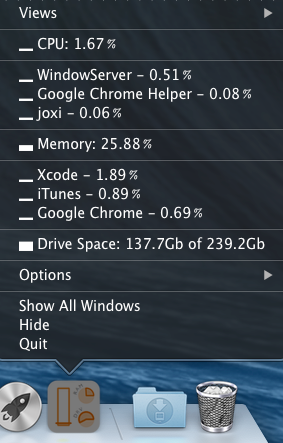
Много ми харесва този, а $ 4,99 не е толкова неразумно. статер седи в дока ви Всичко, което трябва да знаете за дока на вашия MacТова е основният начин, по който много потребители взаимодействат с Mac OS X, но много хора все още не знаят някои от най-основните и полезни неща, на които докът е способен. Прочетете още като икона и меню. Просто трябва да кликнете върху иконата в зависимост от това какво искате да видите. Можете да избирате от комбинирано и многоядрено използване на процесора, използване на паметта и пространство на устройството. Можете да изключите всякакви, които не ви трябват, и дори получавате шест цветни схеми, които да съответстват на вашия работен плот.
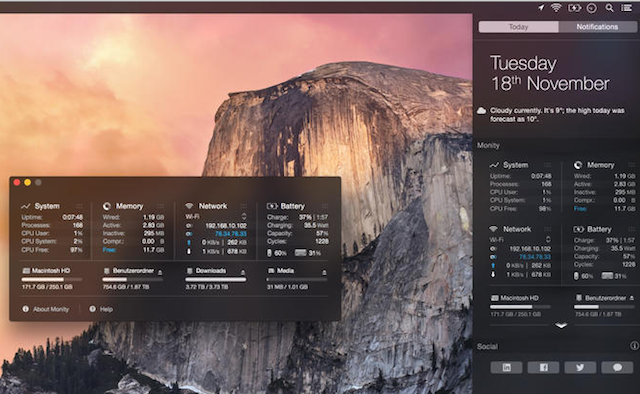
Ако си голям Център за известия 8 съвета за използване на центъра за известия OS XС Mountain Lion дойде въвеждането на работния плот на познатия Център за известия, пренесен от началата на iOS. Донесе още повече единство между десктопа и мобилната ОС и по същество възпроизвежда функционалност, която е ... Прочетете още фен, тогава Monity ще ви хареса, тъй като се интегрира отлично. След като инсталирате, просто отворете Центъра за известия, щракнете редактиране в долната част и щракнете върху плюса до Monity. Това трябва да се хареса на всеки, който не харесва иконите на доки и елементи, които седят в лентата с менюта.
Освен обичайните статистически данни за активността (процесор, памет, диск), той също ви казва колко мощност на батерията ви е останала, колко място е останало на вашия твърд диск и какво се случва в мрежата ви (като текущия ви вътрешен и външен IP адрес, входящи и изходящи трафик).
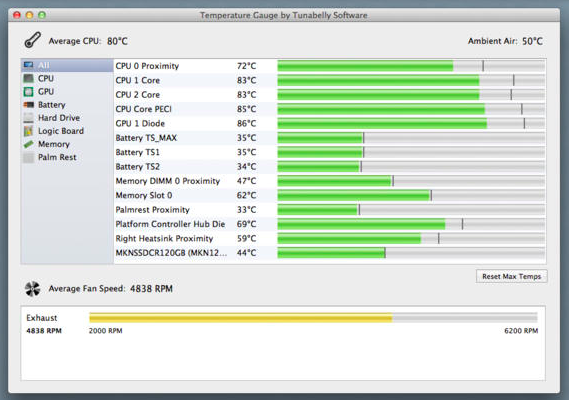
Подобно на Memory Clean, температурният уред има само една цел - да осигури всяка възможна температура на вашия Mac. Той поддържа раздели на всеки температурен датчик във вашия Mac и ви предупреждава, ако нещо стане прекалено горещо. Можете да видите колко бързо се въртят вентилаторите и цялата активност се регистрира във .CSV файл - удобен за отстраняване на проблеми, свързани с топлината.
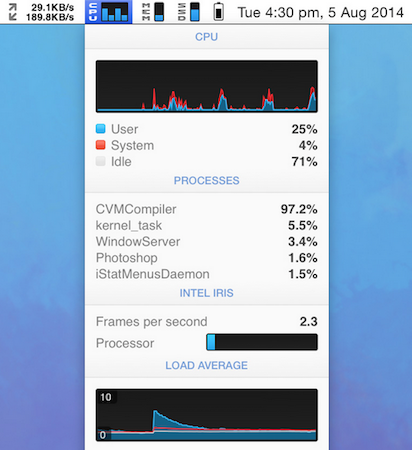
Справедливо предупреждение - iStats Menu е най-скъпото от групата тук, като се използват $ 18 за единичен лиценз и $ 25 за „семеен лиценз“. Но навсякъде, където прочетох, всеки имаше възторжени отзиви за iStats Menu. Не биха могли да получат достатъчно. И не е трудно да разберем защо.
iStats има всички възможни статистически данни за вашия Mac, отколкото можете да се надявате да поставите на диаграма. Той се прехвърля в дисковата активност за всяко едно приложение, което стартирате, за да видите кои са приложенията за вампири, смучещи кръвта на вашия Mac (кашлица... Chrome... кашлица).
Има твърде много функции за мен, за да ги изброя всички тук, затова се насочете към iStats начална страница за да видите какво получавате за своите $ 18, ако абсолютно трябва да наблюдавате всичко.

System Monitor седи в лентата на менюто ви (и заема много място според външния вид на нещата) и ви дава обичайната компютърна дейност. Той предоставя полезни неща като натоварване на процеса, температура на процесора, консумация на памет, място за съхранение, активност на диска и много други.
Щастлив мониторинг
Това е само малка селекция от предлаганите монитори на дейността, но въз основа на нашите изчерпателни проучвания това са най-доброто от партидата. Въпреки че няма много безплатни възможности, платените, с изключение на iStat менюта, са на разумни цени и в рамките на бюджетите на повечето хора.
И така - дали Monitor Monitor е достатъчно добър за вас, или използвате нещо друго? Време е да ни уведомите!
Марк О'Нийл е журналист на свободна практика и библиофил, който публикува неща от 1989 г. 6 години беше управляващ редактор на MakeUseOf. Сега той пише, пие твърде много чай, бори се с ръце и с кучето си и пише още малко. Можете да го намерите в Twitter и Facebook.


